Pipette
L'outil Pipette ![]() permet de sélectionner une couleur à partir d'une image. Appuyez sue la touche I pour accéder rapidement à cet outil.
permet de sélectionner une couleur à partir d'une image. Appuyez sue la touche I pour accéder rapidement à cet outil.
La couleur sélectionnée avec un clic de souris devient la principale couleur sur la palette Couleur. Si vous déplacez la pipette, vous pouvez voir comment la couleur actuelle change dynamiquement. Si vous déplacez la pipette en maintenant la touche Maj enfoncée, vous sélectionnerez la couleur moyenne de tous les pixels sur le trajet du curseur.
Réglez les options de l'outil dans un menu contextuel qui s'affiche lorsque vous cliquez avec le bouton droit de la souris sur l'image our sur le panneau Paramètres:
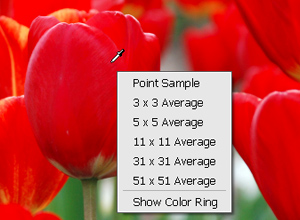
Les options de l'outil Pipette
-
Taille du prélèvement (1-51). Le nombre des pixels autour de la pointe de la pipette qui sont utilisées pour calculer la couleur sélectionnée moyenne. Au minimum, cette zone est réduite à un pixel. Une valeur plus élevée du paramètre peut être utilisée sur les photos avec le bruit de couleur (des pixels rouges et bleus aléatoires sur un fond homogène).
Vous pouvez changer la valeur du paramètre en choisissant entre les variantes dans le menu contextuel ou en saisissant une valeur numérique sur le panneau Paramètres.
-
La case à cocher Afficher l'anneau de couleur. Si l'option est activée, le curseur de la pipette est affiché comme un anneau de couleur avec 5 secteurs qui permet d'obtenir plus d'informations sur les couleurs dans cette zone.
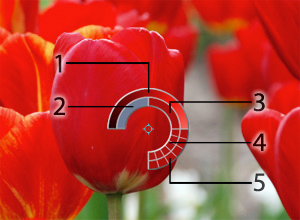
1. Une ligne de gradient. La couleur actuelle se trouve dans le centre de la ligne, le côté gauche est +30% de noir, et le côté droit est +30% de blanc.
2. La couleur précédemment sélectionnée.
3. La couleur actuelle du pixel où le curseur est.
4. Les couleurs des pixels voisins.
5. Les couleurs moyennes des zones 3x3, 5x5, 11x11, 31x31, 51x51, 101x101 px (autour de la pointe de la pipette).
Cet outil vous aide à sélectionner les couleurs avec plus de précision. Si c'est difficile de choisir une certaine couleur, vous pouvez choisir une teinte sur l'anneau avec la touche Ctrl enfoncée.